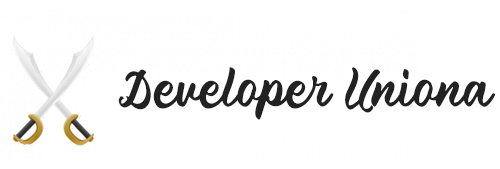Fix- Es konnte kein JVM-Fehler unter Windows 10 gefunden werden
Siehst du „No JVM could be found on your system (Exe4j_Java_Home)” Fehlermeldung beim Versuch, eine Anwendung oder ein Spiel auszuführen, das Funktionen der Java-Bibliothek verwendet? Diese Art von Fehler tritt auf, wenn ein Benutzer versucht, DbVisualizer zu installieren, während er auf eine ausführbare exe4j-Datei zugreift. Durch die Installation einer kompatiblen Version von DbVisualiser oder das Hinzufügen einer neuen Umgebungsvariablen, die den Pfad des Java SDK verbindet, wird das Problem behoben.
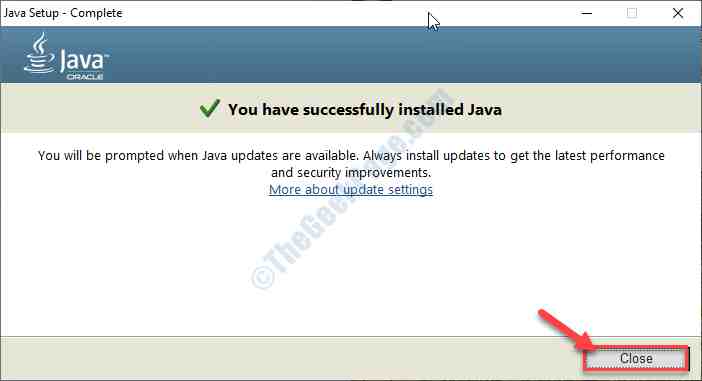
Note: Dieser Fehler tritt aufgrund einer Inkompatibilität zwischen Java (64 Bit ODER 32 Bit) auf Ihrem PC und der Software auf, die Sie installieren möchten. Um dieses Problem zu lösen, können Sie beide JDK-Toolkits x64 und x32 auf Ihrem PC installieren.
Fix-1 Installieren Sie die richtige Version von DbVisualiser-
Installieren der kongenialen Version des DbVisuaiser sollte das Problem beheben.
1. Gehe zu diesem link auf deinem Computer.
2. Klicken Sie nun auf „Windows Offline“, wenn Sie einen 32-Bit-PC verwenden.
Wenn Sie an einem 64-Bit-PC arbeiten, klicken Sie auf „Windows Offline (64-bit)“.
3. Wählen Sie einen Speicherort auf Ihrem Computer, um das Installationsprogramm zu speichern.
4. Klicken Sie auf „Save“, um den Downloadvorgang zu starten.
Wenn der Downloadvorgang abgeschlossen ist, schließen Sie das Browserfenster.
5. Gehen Sie zum Download-Speicherort auf Ihrem Computer.
6. Double-click auf der „jre-8u251-windows-i586“.
7. Wann Java-Setup auf Ihrem Bildschirm erscheint, klicken Sie auf „Install“.
Falls das Setup eine ältere oder veraltete Version von Java erkennt, die bereits auf Ihrem System installiert ist, wird es deinstalliert.
Restart dein Computer.
Versuchen Sie nach dem Neustart Ihres Computers, die Anwendung oder die Aufgabe auszuführen, bei der dieses Problem aufgetreten ist.
Fix-2 Fügen Sie eine neue Java-Umgebungsvariable hinzu-
Das Hinzufügen einer neuen Umgebungsvariablen kann dieses Problem beheben.
1. Drücken Sie Windows key+E die öffnen Dateimanager Fenster.
2. Im Dateimanager Klicken Sie auf der linken Seite auf „This PC“.
3. Navigieren Sie auf der rechten Seite des Fensters zu hier-
Local Disk (C:) > Program Files > Java
4. Nun, double click auf der „jdk1.8.0_251”-Ordner, um darauf zuzugreifen.
(NOTE– Der tatsächliche Name des JDK-Ordners kann auf Ihrem Computer anders sein, da er von der auf Ihrem System installierten Java-Version abhängt.)
5. Dann, double click auf der „bin“ Mappe.
6. Dann, right-click in der Adressleiste und klicken Sie dann auf „Cut“ in dem Behälter Mappe,.
7. Sie müssen auf das „This PC“.
8. Nun, right-click An „This PC“ und klicken Sie danach auf „Properties“.
9. Klicken Sie dann auf „Advanced system settings“.
10. Klicken Sie dann auf „Advanced“.
11. Um die Variable hinzuzufügen, klicken Sie auf „Environment Variables“.
12. Klicken Sie dann auf „New…“.
13. Stellen Sie zunächst die ‚Variablennamen:‚ wie „Path“.
14. Fügen Sie den Speicherort des bin-Ordners in das ‚Variablenwert:‚ Sektion.
15. Klicken Sie auf „OK“.
16. Klicken Sie auf „OK“.
17. Sie müssen auf „Apply“ und dann auf “OK“.
Nah dran Dateimanager Fenster.
Reboot dein Computer.
Wiederholen Sie nach dem Neustart Ihres Computers den gleichen Vorgang, bei dem das Problem aufgetreten ist. Diesmal wird die Fehlermeldung nicht angezeigt.
Fix-3 Deinstallieren und installieren Sie Java-
Wenn nichts für Sie funktioniert, deinstallieren und installieren Java auf deinem Computer.
1. Drücken Sie Windows key+R öffnen Lauf Fenster.
2. In Lauf Fenster, Typ oder Kopieren Einfügen und dann drücke Enter.
3. Im Programm und Funktionen Fenster, scrollen Sie nach unten und right-click auf eine beliebige Java-bezogene Anwendung und klicken Sie dann auf „Uninstall“.
4. Klicken Sie nun auf „Yes“, wenn ein Kästchen erscheint, um das Entfernen zu bestätigen.
5. Wiederholen Sie den gleichen Vorgang für jede andere Java-bezogene Anwendung in der Liste.
Wenn Sie fertig sind, schließen Sie das Programm und Funktionen Fenster.
Installieren Sie nun die neueste Version von Java SE auf Ihrem Computer, indem Sie die in Fix-1 beschriebenen Schritte ausführen.
Nach der Installation, reboot dein Computer.
Dies sollte Ihr Problem lösen.